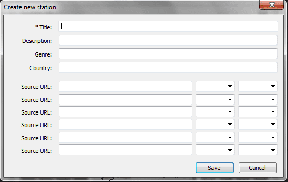Korjaa Ei voida muodostaa yhteyttä välityspalvelimeen -virhekoodi 130
Sekalaista / / November 28, 2021
Korjaa Ei voida muodostaa yhteyttä välityspalvelimeen -virhekoodi 130: Jos näet virheilmoituksen 130 (net:: ERR_PROXY_CONNECTION_FAILED), se tarkoittaa, että selaimesi ei pysty muodostamaan yhteyttä Internetiin välityspalvelinyhteyden vuoksi. Joko sinulla on virheellinen välityspalvelinyhteys tai välityspalvelimen määritystä hallitsee kolmas osapuoli. Joka tapauksessa et voi avata mitään verkkosivua ja että ystäväni on erittäin suuri ongelma.
Virhe 130 (net:: ERR_PROXY_CONNECTION_FAILED) Välityspalvelimen yhteys epäonnistui tai yhteyttä välityspalvelimeen ei voida muodostaa
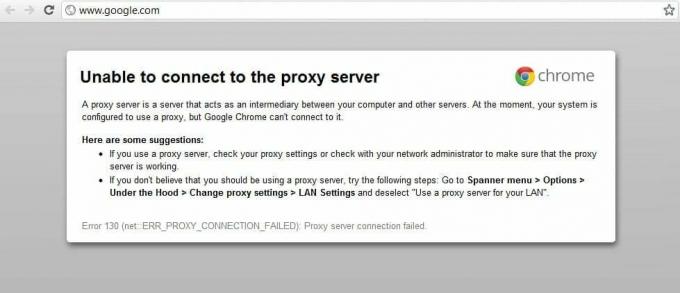
Tämä virhe johtuu joskus järjestelmääsi asennetuista haitallisista haittaohjelmista, jotka sotkevat tietokoneesi vaihtamalla välityspalvelimia ja muita järjestelmän asetuksia. Mutta älä huoli, vianetsintä on täällä korjataksesi tämän ongelman, joten noudata vain alla mainittuja menetelmiä.
Sisällys
- Korjaa Ei voida muodostaa yhteyttä välityspalvelimeen -virhekoodi 130
- Tapa 1: Poista välityspalvelinvaihtoehdon valinta
- Tapa 2: Tyhjennä selaustiedot
- Tapa 3: Palauta Chromen asetukset
- Tapa 4: Tyhjennä/uusi DNS & IP
- Tapa 5: Käytä Google DNS: ää
- Tapa 6: Poista välityspalvelimen rekisteriavain
- Tapa 7: Suorita CCleaner ja Malwarebytes
- Tapa 8: Suorita Chrome Cleanup Tool
Korjaa Ei voida muodostaa yhteyttä välityspalvelimeen -virhekoodi 130
Varmista luo palautuspiste vain siltä varalta, että jokin menee pieleen.
Tapa 1: Poista välityspalvelinvaihtoehdon valinta
1. Paina Windows Key + R ja kirjoita "inetcpl.cpl” ja paina Enter avataksesi Internet-ominaisuudet.

2. Seuraavaksi siirry kohtaan Yhteydet-välilehti ja valitse LAN-asetukset.

3. Poista valinta Käytä välityspalvelinta lähiverkossasi ja varmista, että "Tunnista asetukset automaattisesti” tarkistetaan.

4. Napsauta OK ja sitten Käytä ja käynnistä tietokone uudelleen.
Tapa 2: Tyhjennä selaustiedot
Jos olet käyttänyt Google Chromea pitkään, on mahdollista, että unohdat tyhjentää selaustiedot mikä voi aiheuttaa Ei voida muodostaa yhteyttä välityspalvelimeen -virhekoodin 130 (net:: ERR_PROXY_CONNECTION_FAILED).
1.Avaa Google Chrome ja paina Ctrl + H avata historiaa.
2. Napsauta seuraavaksi Tyhjennä selaus tiedot vasemmasta paneelista.

3. Varmista, että "ajan alkua” on valittu kohdassa Poista seuraavat kohteet kohteesta.
4. Merkitse myös seuraavat:
- Selaushistoria
- Lataushistoria
- Evästeet ja muut isä- ja liitännäistiedot
- Välimuistissa olevat kuvat ja tiedostot
- Lomakkeen tietojen automaattinen täyttö
- Salasanat

5. Napsauta nyt Poista selaustiedot ja odota sen loppumista.
6.Sulje selain ja käynnistä tietokone uudelleen.
Tapa 3: Palauta Chromen asetukset
1.Avaa Google Chrome ja siirry kohtaan asetukset.
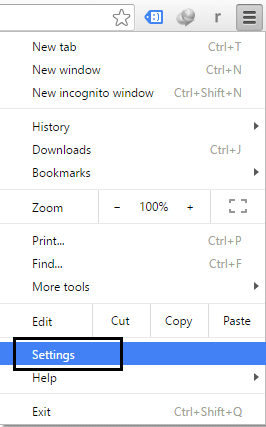
2. Vieritä alas ja napsauta Näytä lisäasetukset.

3.Etsi Palauta asetukset ja napsauta sitä.

4. Jälleen se pyytää vahvistusta, joten napsauta Nollaa.
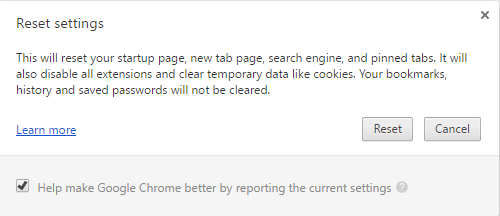
5. Odota selain asetusten palauttamiseksi ja kun olet valmis, sulje kaikki.
6. Tallenna muutokset käynnistämällä tietokoneesi uudelleen. Tämä korjaa epäonnistuneen yhteyden muodostamisen välityspalvelimeen -virhekoodin 130.
Tapa 4: Tyhjennä/uusi DNS & IP
1.Paina Windows Key + X ja valitse sitten Komentorivi (järjestelmänvalvoja).

2. Kirjoita cmd-kenttään seuraava ja paina Enter jokaisen jälkeen:
- ipconfig /flushdns
- nbtstat –r
- netsh int ip reset
- netsh winsockin nollaus

3. Ota muutokset käyttöön käynnistämällä tietokoneesi uudelleen.
Tapa 5: Käytä Google DNS: ää
1.Avaa Ohjauspaneeli ja napsauta Verkko ja Internet.
2. Napsauta seuraavaksi Verkko-ja jakamiskeskus napsauta sitten Muuta adapterin asetuksia.

3. Valitse Wi-Fi, kaksoisnapsauta sitä ja valitse Ominaisuudet.

4. Valitse nyt Internet-protokollan versio 4 (TCP/IPv4) ja napsauta Ominaisuudet.

5. Valintamerkki "Käytä seuraavia DNS-palvelinosoitteita" ja kirjoita seuraava:
Ensisijainen DNS-palvelin: 8.8.8.8
Vaihtoehtoinen DNS-palvelin: 8.8.4.4

6.Sulje kaikki ja saatat pystyä Korjaa Ei voida muodostaa yhteyttä välityspalvelimeen -virhekoodi 130.
Tapa 6: Poista välityspalvelimen rekisteriavain
1. Paina Windows Key + R ja kirjoita "regedit” ja paina Enter avataksesi rekisterieditorin.

2.Siirry seuraavaan rekisteriavaimeen:
HKEY_CURRENT_USER\Software\Microsoft\Windows\CurrentVersion\Internet Settings
3.Valitse ProxyEnable-avain oikeanpuoleisessa ikkunassa, napsauta sitä hiiren kakkospainikkeella ja valitse Poista.

4. Noudata yllä olevaa vaihetta ProxyServer-rekisteriavain myös.
5.Sulje kaikki ja tallenna muutokset käynnistämällä tietokoneesi uudelleen.
Tapa 7: Suorita CCleaner ja Malwarebytes
Suorita täydellinen virustorjuntatarkistus varmistaaksesi, että tietokoneesi on suojattu. Tämän lisäksi aja CCleaner ja Malwarebytes Anti-malware.
1. Lataa ja asenna CCleaner & Malwarebytes.
2.Suorita Malwarebytes ja anna sen tarkistaa järjestelmästäsi haitallisia tiedostoja.
3. Jos haittaohjelma löytyy, se poistaa ne automaattisesti.
4. Juokse nyt CCleaner ja Windows-välilehden "Cleaner"-osiossa suosittelemme tarkistamaan seuraavat puhdistettavat valinnat:

5. Kun olet varmistanut, että oikeat kohdat on tarkistettu, napsauta Run Cleaner, ja anna CCleanerin toimia.
6.Järjestelmän puhdistamiseksi edelleen valitse Rekisteri-välilehti ja varmista, että seuraavat asiat on tarkistettu:

7. Valitse Scan for Issue ja anna CCleanerin tarkistaa ja napsauta sitten Korjata valitut ongelmat.
8. Kun CCleaner kysyy "Haluatko varmuuskopioida muutokset rekisteriin?” valitse Kyllä.
9. Kun varmuuskopiointi on valmis, valitse Korjaa kaikki valitut ongelmat.
10.Käynnistä tietokoneesi uudelleen.
Tapa 8: Suorita Chrome Cleanup Tool
Virallinen Google Chrome Cleanup Tool auttaa skannaamaan ja poistamaan ohjelmistoja, jotka voivat aiheuttaa ongelmia kromin kanssa, kuten kaatumisia, epätavallisia aloitussivuja tai työkalurivejä, odottamattomia mainoksia, joista et voi päästä eroon, tai muutoin selailuasi muuttamalla kokea.

Yllä olevat korjaukset auttavat sinua varmasti Korjaa Ei voida muodostaa yhteyttä välityspalvelimeen -virhekoodi 130 (net:: ERR_PROXY_CONNECTION_FAILED), mutta jos sinulla on edelleen virhe, voit viimeisenä keinona asenna Chrome-selain uudelleen.
Voit myös tarkistaa:
- Korjaa virheyhteyden aikakatkaisuongelma Google Chromessa
- Kuinka korjata SSL-yhteysvirhe Google Chromessa
- Korjausohje tälle sivustolle ei saada yhteyttä -virhe Google Chromessa
- Kuinka korjata Palvelimen varmenne on peruutettu Chromessa
- Korjaa ERR_TUNNEL_CONNECTION_FAILED-virhe Google Chromessa
- Kuinka korjata SSL-varmennevirhe Google Chromessa
Siinä sinulla on onnistunut Korjaa Ei voida muodostaa yhteyttä välityspalvelimeen -virhekoodi 130 (net:: ERR_PROXY_CONNECTION_FAILED), mutta jos sinulla on vielä kysyttävää tästä viestistä, kysy heiltä kommenttiosiossa.